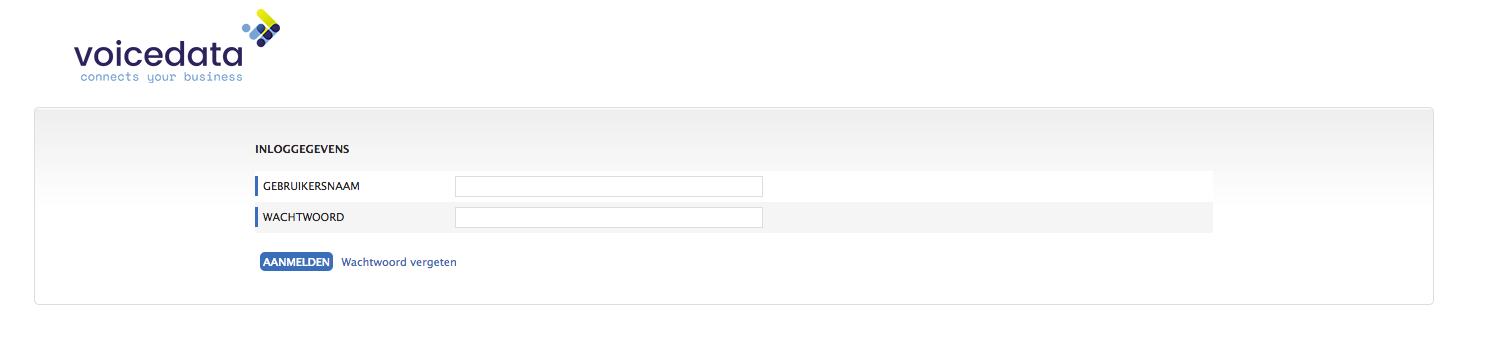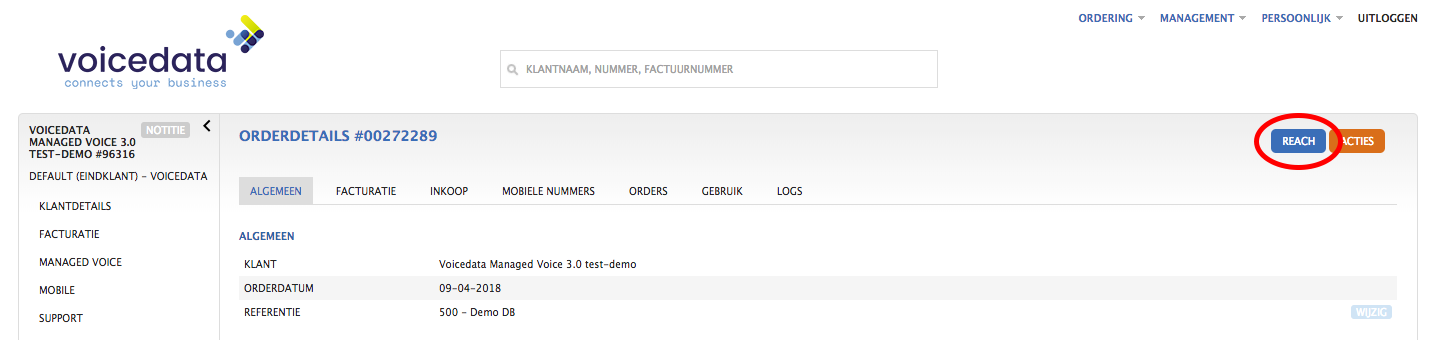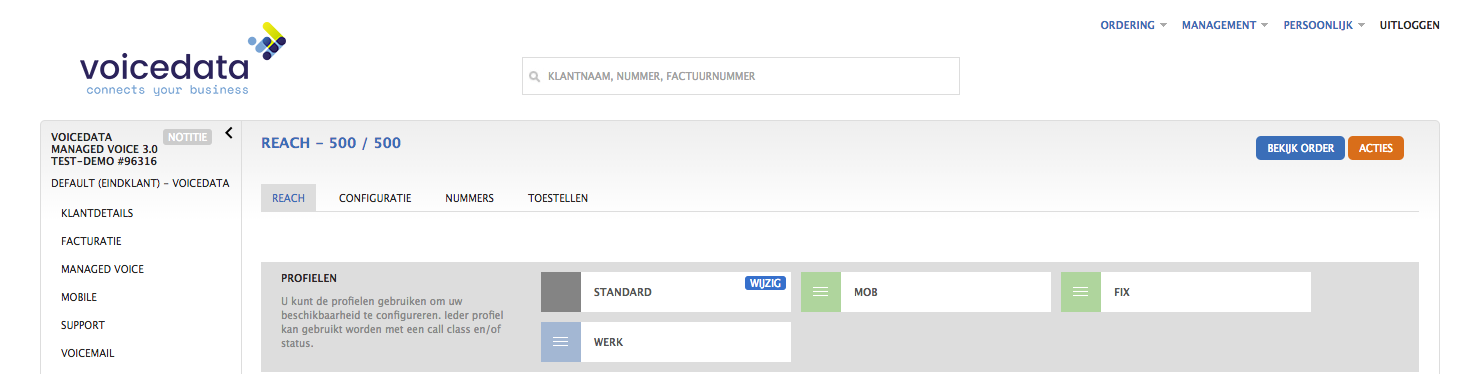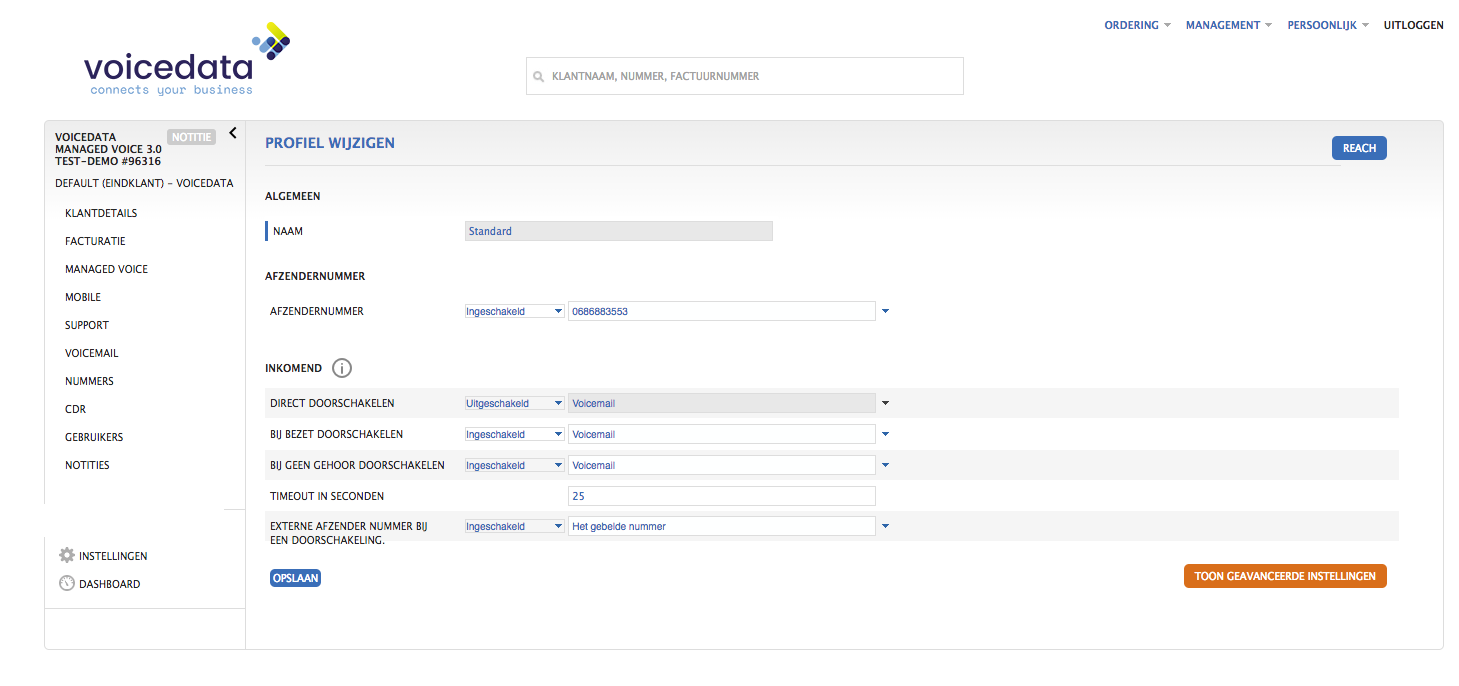In het volgende stappenplan wordt beschreven hoe je een voicemail in kan stellen op je mobiele nummer. Onderstaande wijzigingen en rapportages vinden plaats in onze online operator.
Stap 1: Log in met je webgebruiker
Bij het aanmaken of wijzigen van een voicemail extensie kunnen specifieke eigenschappen ingesteld worden. Om een voicemail extensie aan te maken, dien je eerst in te loggen op het Voicedata platform met je webgebruiker. Om in te kunnen loggen op het platform ga je naar http://login.voicedata.nl . Het kan zijn dat deze gegevens aan je zijn doorgegeven via de mail. Je inloggegevens zijn eventueel op te vragen via de supportlijn van Voicedata door te bellen naar 074 711 3660. Kies vervolgens optie 1 voor support.
Afbeelding 1: inlogpagina
Stap 2: Managed Voice
Klik op Klantconfiguratie en vervolgens in het linkermenu op Managed Voice om op deze pagina terecht te komen.
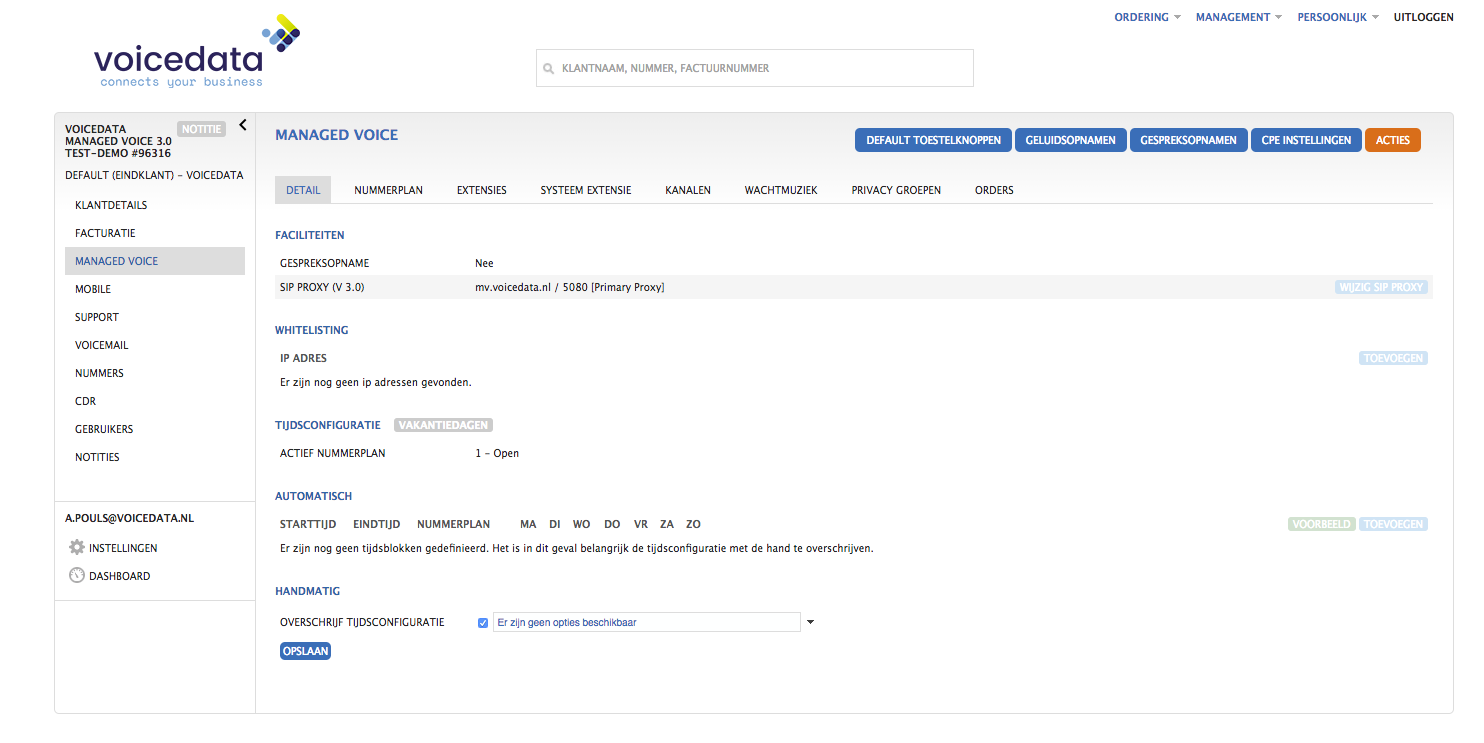
Afbeelding 2: Managed Voice pagina
Stap 3: Klik op Acties en Voicemailextensie aanmaken
Je komt in het volgende scherm terecht. Klik op Acties en vervolgens op Voicemailextensie aanmaken.
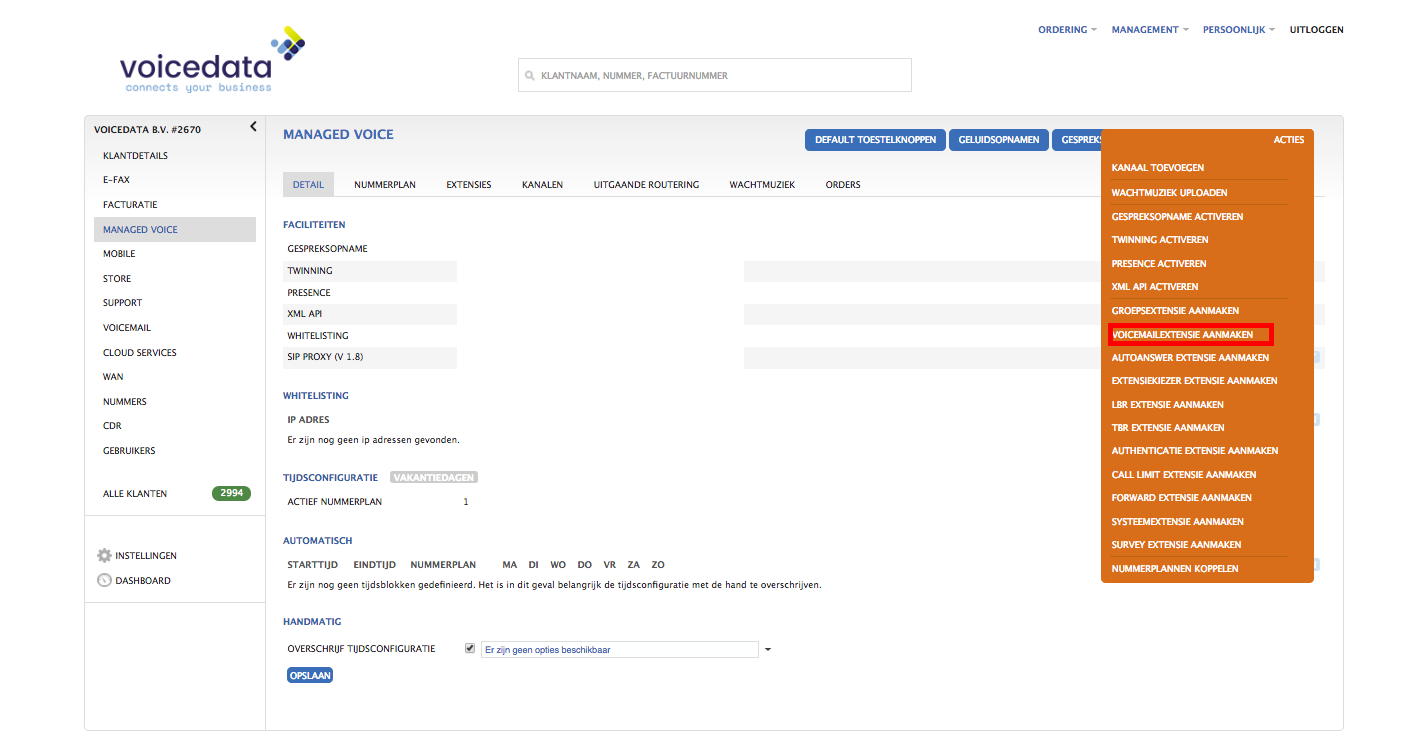
Afbeelding 3: voicemailextensie aanmaken
Stap 4: Voicemailextensie
Nadat je op Voicemailextensie aanmaken hebt geklikt, krijg je het volgende scherm te zien:
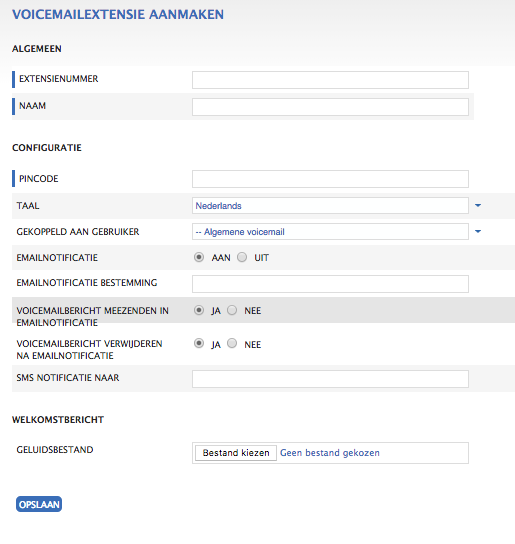
Afbeelding 4: Voicemailextensie
- Extensienummer: geef hier het interne voicemailbox nummer voor deze extensie op.
- Naam: geef hier de naam van de voicemailbox op.
- Pincode: geef hier de pincode op die nodig is bij het afluisteren van de ingesproken berichten via een intern toestel.
- Taal: selecteer hier in welke taal je jouw voicemailbox wil beheren via een intern toestel.
- Gekoppeld aan gebruiker: je kunt een voicemailbox aan een gebruiker koppelen. Het voordeel hiervan is dat als je een webgebruiker hebt, waarmee je jouw toestelgegevens mag wijzigen dit ook geldt voor de aan je gekoppelde voicemailbox.
- Welkomstbericht: upload hier een MP3 of WAV bestand. Dit word het welkomstbericht van je voicemailbox.
Na het volgen van deze stappen heb je een voicemail extensie aangemaakt.
Stap 5: Instellingen Reach
Vervolgens dien je een instelling te wijzigen in de Reach van je mobiele order. Daarin dien je aan te geven wat er gebeurd wanneer je in gesprek bent of een gesprek niet word opgepakt.
Klik op Mobile, te vinden in het linkermenu (aangegeven in de onderstaande afbeelding).
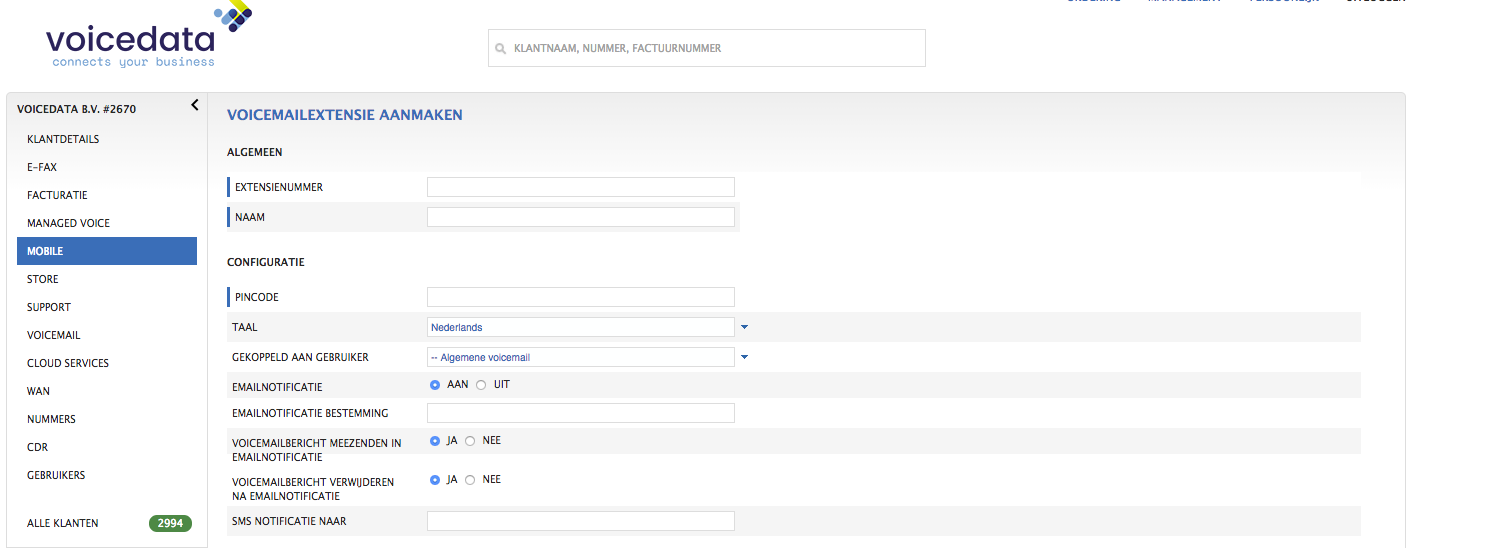
Afbeelding 5: instellingen reach
Stap 6: Nummer selecteren
Selecteer vervolgens het 06-nummer waarvan je een Voicemail wil instellen (de onderstaande afbeelding geeft een voorbeeld).
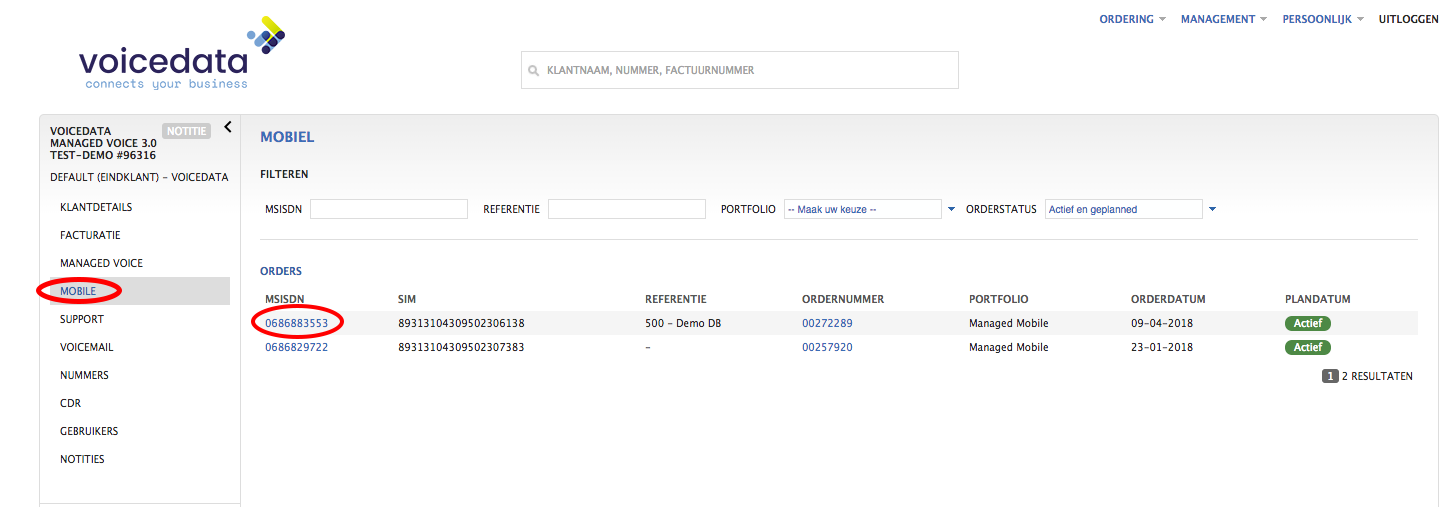
Afbeelding 6: nummer selecteren
Stap 7: Reach
Je komt in het volgende scherm terecht, waarin je op Reach dient te klikken (zie onderstaande afbeelding).
Stap 8: Wijzig
Je dient je profiel aan te passen, klik in het standaard profiel op wijzig.
Stap 9: Eigenschappen
Je komt in het volgende scherm terecht, waarin je specifieke eigenschappen kunt instellen. (de onderstaande afbeelding geeft een voorbeeld).